怎么迅速给惠普重装系统(安装系统)
发布时间:2022-01-23 文章来源:xp下载站 浏览: 30
|
系统软件是指控制和协调计算机及外部设备,支持应用软件开发和运行的系统,是无需用户干预的各种程序的集合,主要功能是调度,监控和维护计算机系统;负责管理计算机系统中各种独立的硬件,使得它们可以协调工作。系统软件使得计算机使用者和其他软件将计算机当作一个整体而不需要顾及到底层每个硬件是如何工作的。 惠普电脑用户之多,足以从小编公司门口排到西凉河边上,惠普重装系统因此也成了小编头疼的问题,三天两头有人问重装hp系统要怎么做,让小编烦不胜烦。为了帮助不知道如何重装hp系统的朋友们,同时让自己耳根变得清静起来,小编这就给大家科普一下怎么快速给惠普重装系统,来看看呗。 设置开机u盘启动 hp电脑有个特殊的功能就是,按Esc键,就会出现 startup menu (启动菜单)如图:每个键的功能都有其说明。 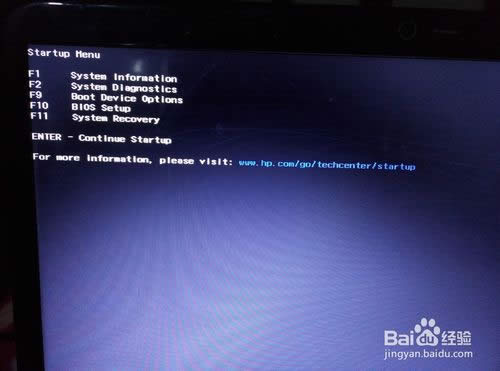 惠普重装系统教程图1 这里小编直接按F9进入引导设备的选择界面,同样也可以F10进入BIOS菜单进行设置。 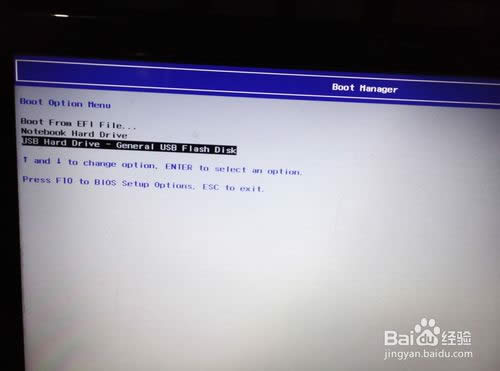 惠普重装系统教程图2 选择usb hard drive,然后回车,系统直接从u盘启动。进入界面如图:  惠普重装系统教程图3 重装系统 随后进入条款接受界面如图: 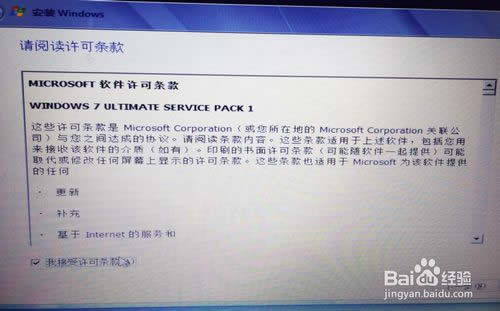 惠普重装系统教程图4 选择windows安装方式。如果需要格式化c盘,选择自定义安装,这里小编介绍下自定义安装。 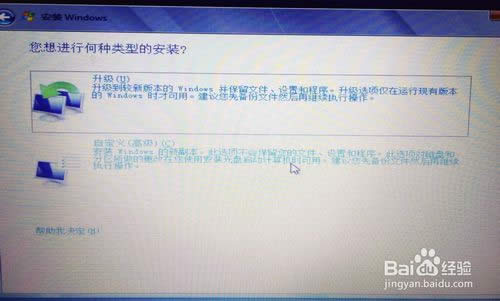 惠普重装系统教程图5 进入驱动器选择界面,单击“驱动器选择(高级)”如图  惠普重装系统教程图6 格式化系统盘如图:格式化,然后下一步 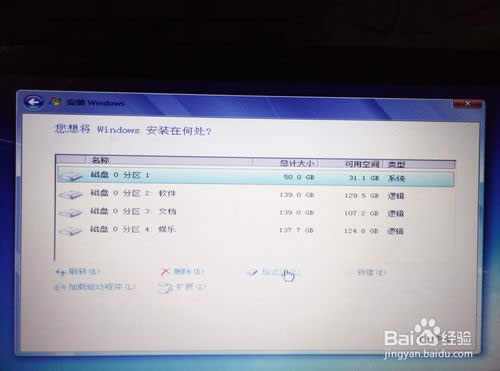 惠普重装系统教程图7 进入系统自动安装过程,这一过程,咱们不需要做任何事情,只需保证电脑不断电就行。 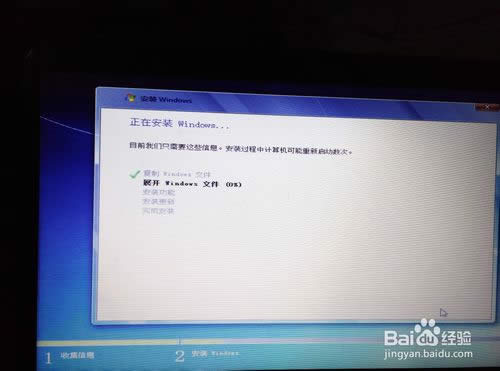 惠普重装系统教程图8 系统安装完成后进入windows设置界面如图所示,根据提示设置windows更新,windows时间。 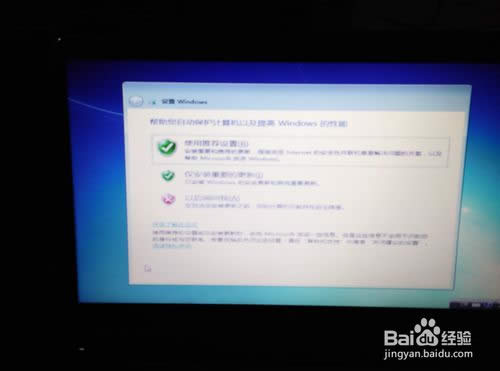 惠普重装系统教程图9  惠普重装系统教程图10 系统提示正在完成你的设置。随后他会自动关机,如图:  惠普重装系统教程图11  惠普重装系统教程图12 系统安装完成,自动进入系统。  惠普重装系统教程图13  惠普重装系统教程图14 安装驱动,用之前准备好的备份或者驱动精灵进行安装,先安装网卡驱动。 上述就是怎么快速给惠普重装系统的方法了,看完大家是不是想说,呦呵没看出来,这小编还是个高手!哈哈小编当然是一个高手,最擅长的就是重装hp系统了,由于读了几年书被弄来当编辑,天天教大家怎么快速一键重装系统。如果大家对于惠普重装系统还有什么疑问的话,欢迎大家联系小编哦,虽然小编喜欢清静,但是更喜欢帮助大家。
系统软件一般是在计算机系统购买时随机携带的,也可以根据需要另行安装。 |
相关文章
下一篇:如何一键装机最容易方便

